Samsung Galaxy S6 : Désactiver S Voice

Nous vous montrons des étapes détaillées sur la façon de désactiver la fonction S Voice sur le smartphone Samsung Galaxy S6.
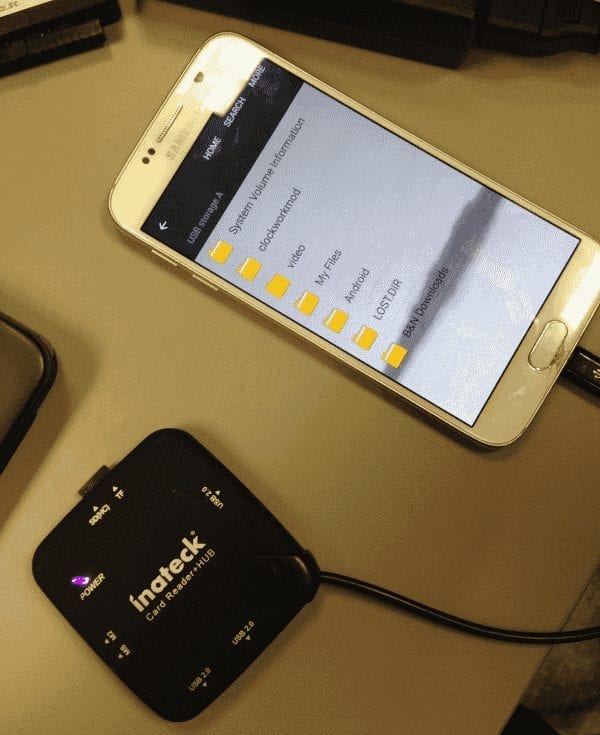
Les Samsung Galaxy S6 et S6 Edge ne sont pas livrés avec un emplacement pour carte micro SD. Si vous avez des données d'un ancien téléphone ou d'une carte SD que vous souhaitez transférer vers le S6, cela peut être un problème pour vous. Heureusement, vous pouvez toujours réussir à connecter une carte micro SD au Galaxy S6 si vous avez la bonne configuration. Voici comment.
Si vous n'en avez pas encore, vous aurez besoin d'un adaptateur pour pouvoir connecter une carte SD au port micro-USB situé sous le S6. Personnellement, j'aime le , car il permet de connecter une clé USB, un clavier ou une souris ainsi qu'une carte micro SD à un appareil Android.
Faites glisser la carte micro SD dans la fente SD(HC) de l'adaptateur. La carte est un peu délicate à insérer, mais elle fonctionne.
Connectez l'adaptateur au port micro-USB situé sous le Galaxy S6.
Depuis l'écran d'accueil, sélectionnez « Applications », puis sélectionnez « Outils » > « Mes fichiers ».
À partir de « Mes fichiers », vous aurez une sélection pour « Stockage USB A ». Sélectionnez-le et vous pouvez maintenant afficher les fichiers sur la carte SD et les transférer vers le stockage sur l'appareil si vous le souhaitez.
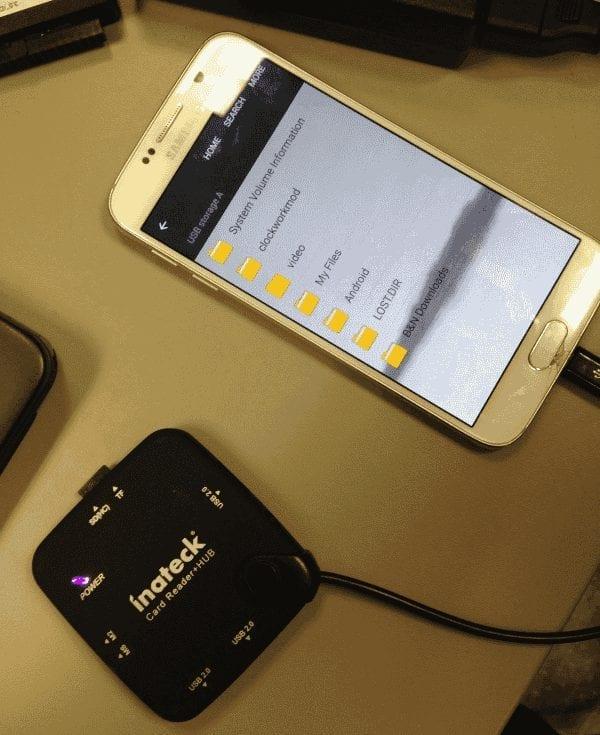
Nous vous montrons des étapes détaillées sur la façon de désactiver la fonction S Voice sur le smartphone Samsung Galaxy S6.
Comment réinitialiser un Samsung Galaxy S6 gelé ou effectuer une réinitialisation des données d'usine.
Comment insérer ou retirer la carte SIM dans le smartphone Samsung Galaxy S6 et S6 Edge.
Résolvez un problème avec les Samsung Galaxy S6 et S7 où le Wi-Fi s'allume et s'éteint.
Les stories Facebook peuvent être très amusantes à réaliser. Voici comment vous pouvez créer une story sur votre appareil Android et votre ordinateur.
Découvrez comment désactiver les vidéos en lecture automatique ennuyeuses dans Google Chrome et Mozilla Firefox grâce à ce tutoriel.
Résoudre un problème où la Samsung Galaxy Tab A est bloquée sur un écran noir et ne s
Un tutoriel montrant deux solutions pour empêcher définitivement les applications de démarrer au démarrage de votre appareil Android.
Ce tutoriel vous montre comment transférer un message texte depuis un appareil Android en utilisant l
Comment activer ou désactiver les fonctionnalités de vérification orthographique dans le système d
Vous vous demandez si vous pouvez utiliser ce chargeur provenant d’un autre appareil avec votre téléphone ou votre tablette ? Cet article informatif a quelques réponses pour vous.
Lorsque Samsung a dévoilé sa nouvelle gamme de tablettes phares, il y avait beaucoup à attendre. Non seulement les Galaxy Tab S9 et S9+ apportent des améliorations attendues par rapport à la série Tab S8, mais Samsung a également introduit la Galaxy Tab S9 Ultra.
Aimez-vous lire des eBooks sur les tablettes Amazon Kindle Fire ? Découvrez comment ajouter des notes et surligner du texte dans un livre sur Kindle Fire.
Vous souhaitez organiser le système de signets de votre tablette Amazon Fire ? Lisez cet article pour apprendre à ajouter, supprimer et éditer des signets dès maintenant !









